Een dynamisch sportportret leeft van zijn kleurstelling. Met de juiste vullingen kun je de afbeelding niet alleen opwaarderen, maar ook een sfeer creëren die de sport en het model belichaamt. In deze tutorial leer je hoe je met een vullaag en verloopvullingen een sportportret de ultieme kleurlook geeft.
Belangrijkste bevindingen Om een harmonieuze en aantrekkelijke kleurlook te creëren, is het essentieel om rekening te houden met je eigen kleurwaarden en die van het model in de afbeelding. Je leert hoe je met een verloop werkt om de bestaande kleuren optimaal te benutten en een aantrekkelijke achtergrond te creëren.
Stap-voor-stap handleiding
Kleurkeuze voorbereiden
Je begint met het aanmaken van een nieuwe vullaag. Hiervoor open je je lagenvenster en kies je "Nieuwe vullaag". Nu verschijnt er een bewerkingsvenster. Hier stel je als eerste de lagenmodus in op "Zacht licht". Hierdoor krijg je een voorbeeld hoe de kleuren op de achtergrond werken, zonder de oorspronkelijke kleurwaarden van de afbeelding te verliezen. Bevestig de keuze met "OK".
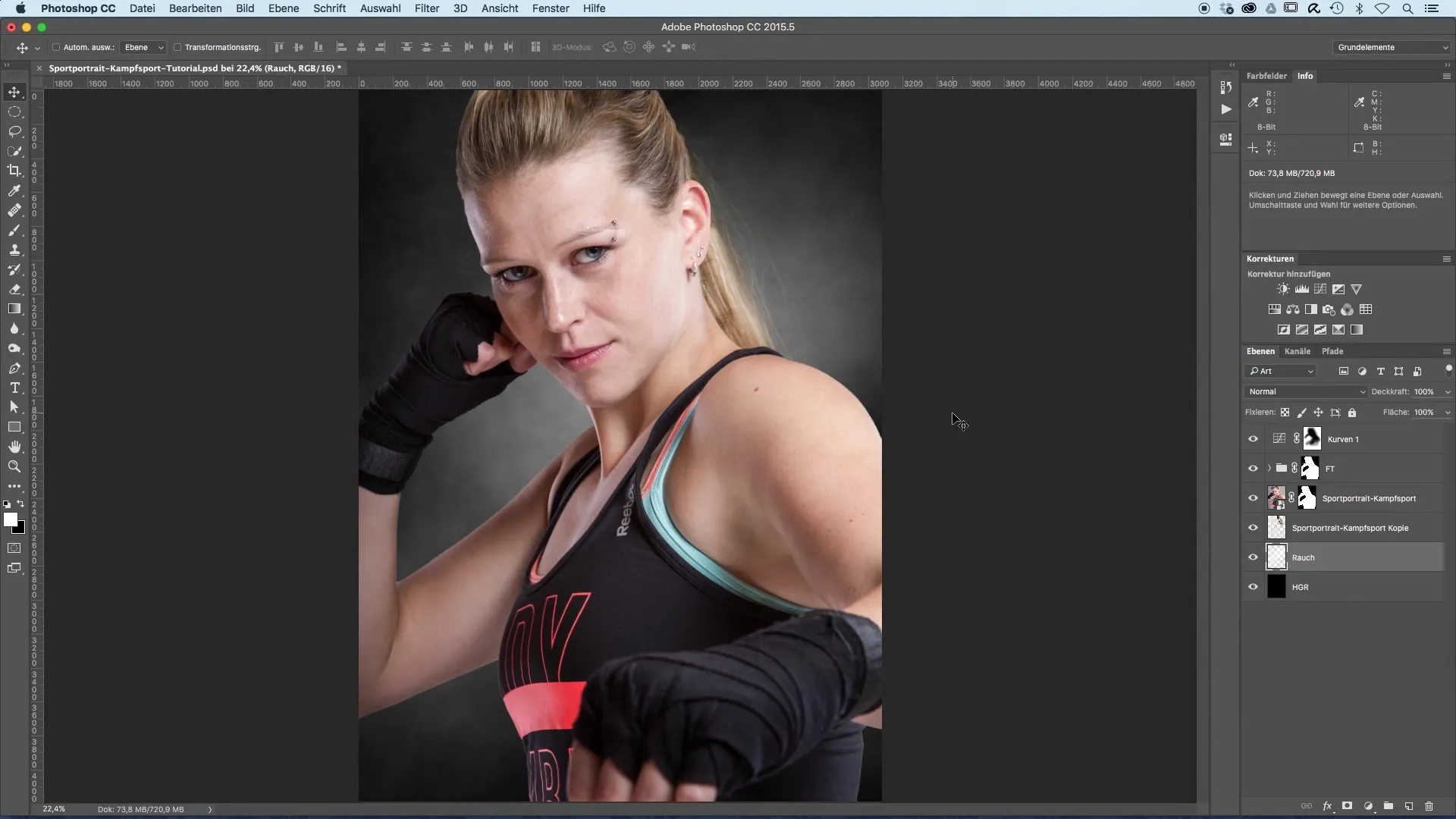
Kleuren aanpassen
Nu is het tijd om de kleuren te definiëren. Je kunt in het nieuwe verloopvenster verschillende verlopen uitproberen om de impact op de achtergrond te ervaren. Om de kleuren van je model in het spel te brengen, kies je een helder blauw voor het bovenste gedeelte, dat al in de ogen van het model weerkaatst. Voor het onderste gedeelte voeg je een warme roodtoon toe, die ook in de kleding van het model zichtbaar is.
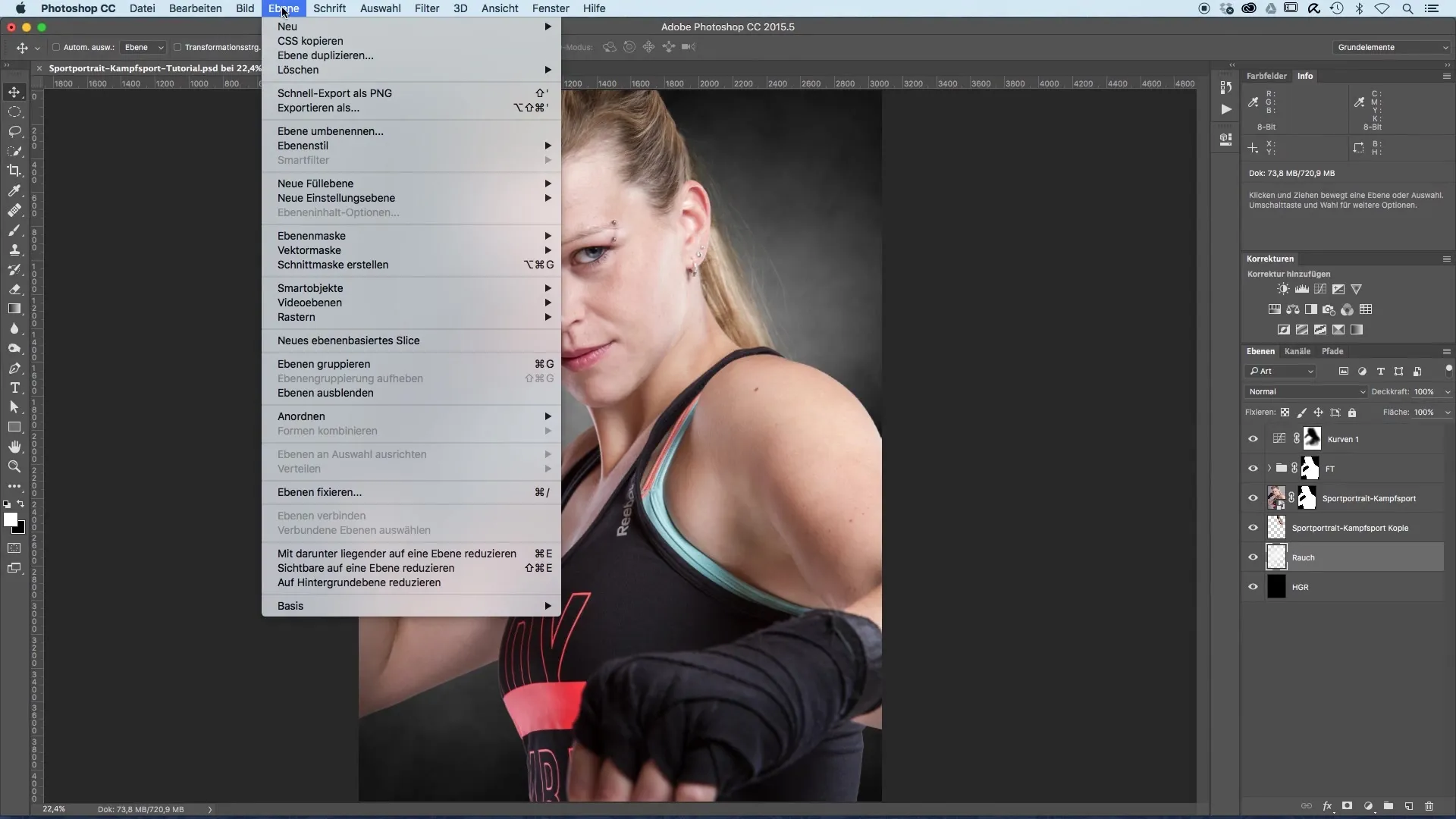
Kies het kleurverloop
Klik op de kleurregelaar in het verloop en open het kleurkeuz venster. Kies een warme roodtoon met een lichte geelachtige tint. Zorg ervoor dat het niet te intens is, om de harmonie in de afbeelding te behouden. Bevestig je keuze en kies vervolgens een koelere blauwtoon voor de andere kleur in het verloop. Je hebt nu een kleurenpalet dat goed complementair is.
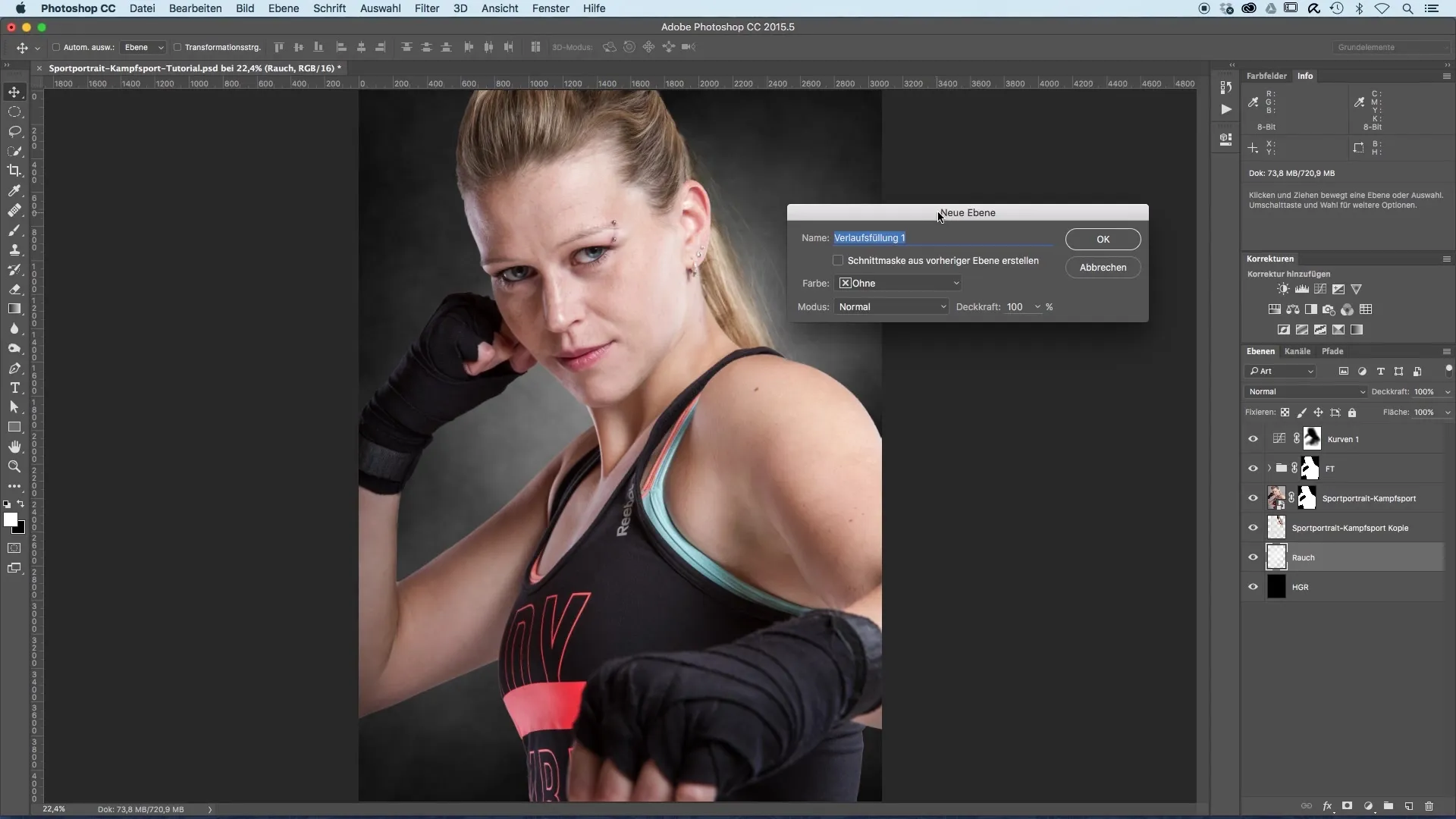
Pas het verloop aan
Om het verloop aan te passen, moet je de hoek bepalen waaronder het verloop door de afbeelding loopt. Nadat je een horizontaal kleurverloop hebt geselecteerd, kies je een hoek van ongeveer 30°. Dit geeft het verloop een dynamische richting en versterkt de visuele indruk. Bevestig met "OK" en bekijk hoe het verloop eruitziet.
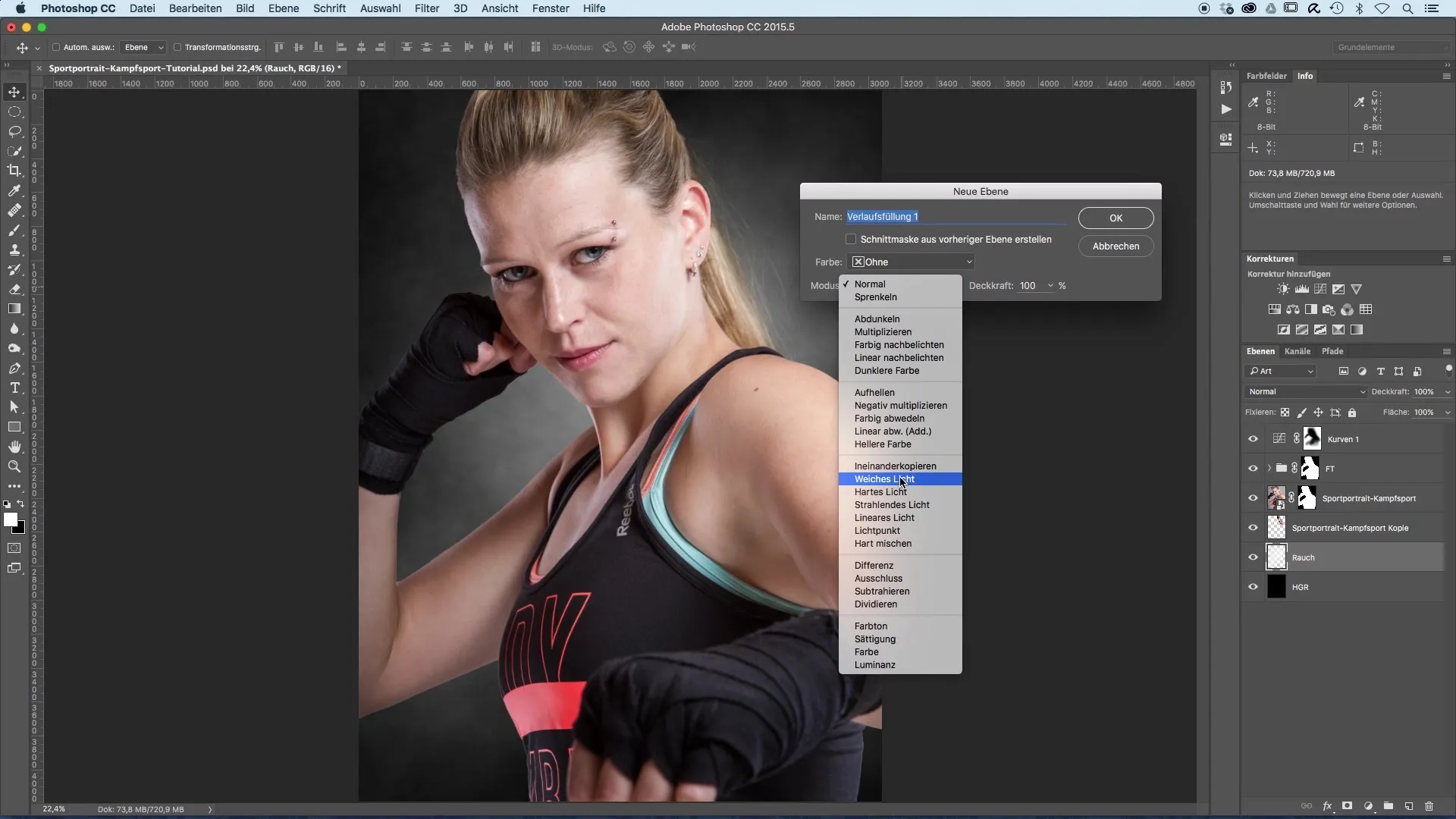
Randen voorzichtig aanpassen
Vervolgens merk je dat het verloop bij het haar ietwat hard uitziet. Om dit te verbeteren, kies je de penseelhulpmiddelen en verlaag je de dekking van je penseel. Hiermee kun je voorzichtig aan de randen van het haar werken om een zachte overgang naar de achtergrond te creëren. Zorg ervoor dat de overgangen niet te abrupt zijn, zodat de natuurlijkheid van de afbeelding gewaarborgd blijft.
Dupliceer de vullaag
Nadat je de kleuren en het verloop hebt aangepast, dupliceer je de kleurlaag en leg je deze boven de laag van de frequentiescheiding. Het maakt niet uit waar je de laag precies plaatst, belangrijk is alleen dat deze de hele kleurstelling van de afbeelding beïnvloedt. Deze techniek zorgt ervoor dat het model harmonieus met de achtergrond versmelt.
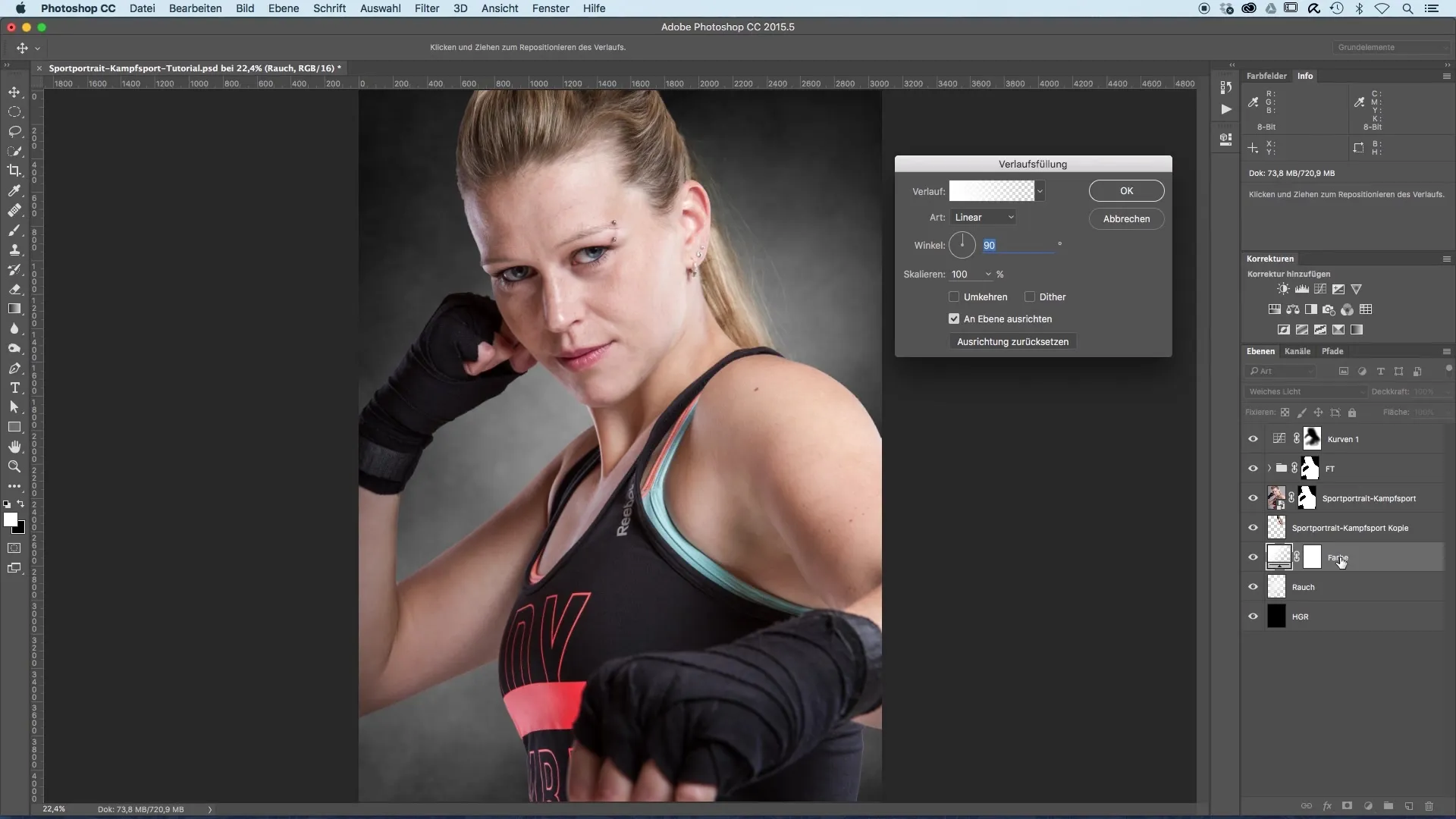
Fijnstelling van de vullaag
Nu moet je de sterkte van de kleurlook op het model aanpassen. Met een zwarte penseel en de tijdelijke dekking van de laag kun je de kleuring op bepaalde plekken verminderen. Focus op het gezicht om ervoor te zorgen dat de kleuren niet overweldigend zijn. Aan de randen van het model mag de kleurintensiteit gerust sterker aanwezig zijn, terwijl de gezichtskleur subtieler blijft.
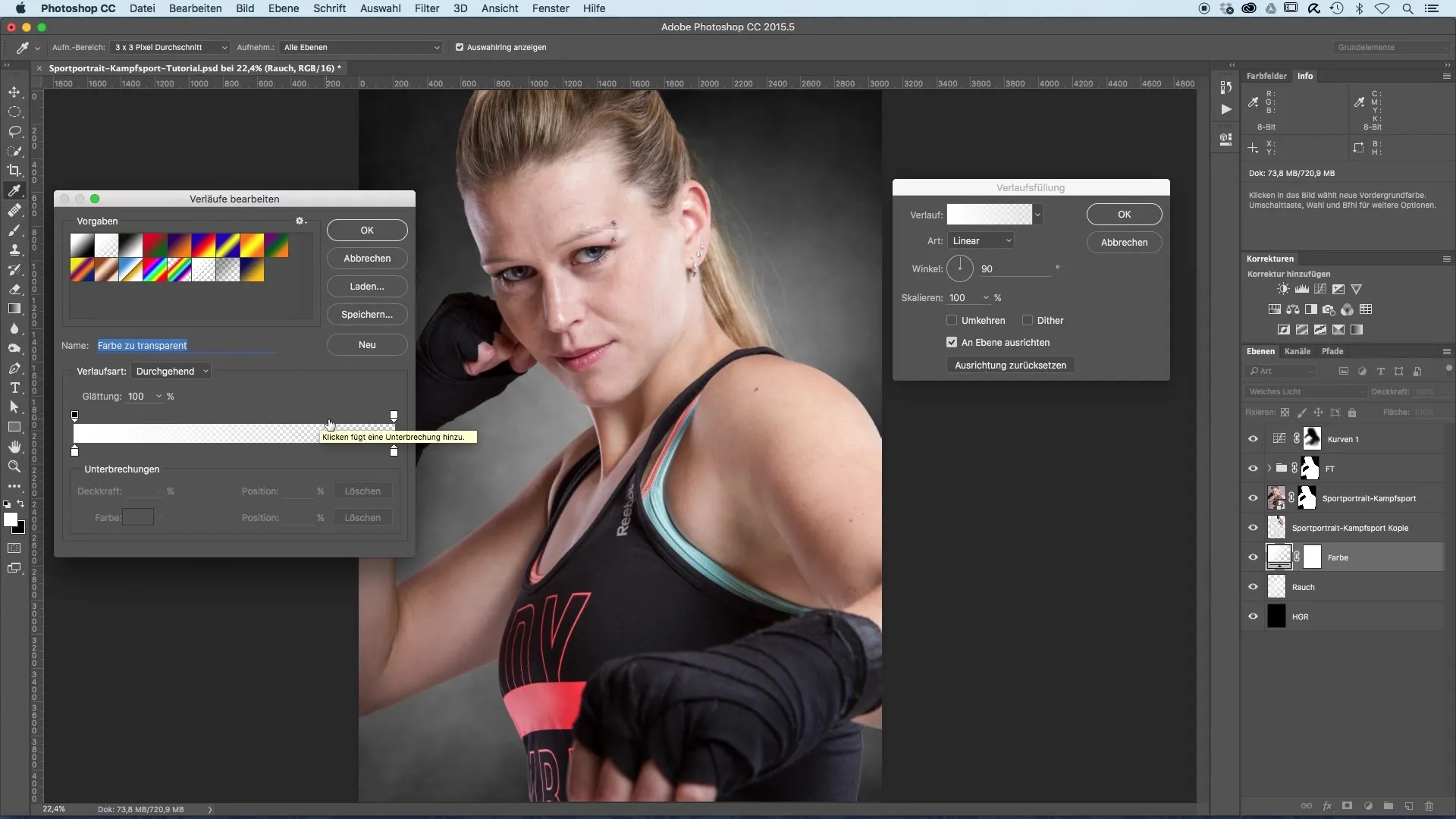
Samenvatting – Beeldoptimalisatie van sportportretten door slimme kleurlooks
De juiste toepassing van kleurverlopen en het zacht mengen van tinten kunnen je sportportretten een indrukwekkende artistieke touch geven. Zorg ervoor dat je de natuurlijke kleuren van je model integreert en de overgangen soepel houdt, want hierdoor versterk je de visuele impact van het totaalbeeld.
Veelgestelde vragen
Welke software heb ik nodig voor de kleuroptimalisatie?Een fotobewerkingssoftware zoals Photoshop is ideaal.
Hoe kan ik de randen zachter maken?Gebruik de penseeltool met verlaagde dekking.
Hoe definieer ik de kleuren in het verloop?Gebruik de kleurregelaar in het verloopvenster om je gewenste kleuren te kiezen.
Hoe kan ik de kleurlook achteraf aanpassen?Je kunt de vullaag op elk moment aanpassen of dupliceren.
Hoe lang duurt het om een afbeelding te bewerken?Dit hangt af van je kennisniveau; gemiddeld kan het 15-30 minuten duren.


